La función de los procesos visuales no es otra que la de simplificar la faena de la persona que tiene delante. Aquí podemos ver los pasos que hay que dar e incluso es posible parametrizarlos para no dejarle avanzar hasta realizar la primera tarea (workflows) y así ir sumando acciones hasta llegar al final del proceso.
X3 viene ya configurado con unos procesos tipo. En ellos podemos encontrar desde los procesos a seguir por un almacenero, un administrador de ventas, un responsable de producción o incluso un director financiero. Todos son modificables para conseguir que todas aquellas tareas que dependen del cargo a configurar aparezcan reflejadas de manera sencilla y rápida.
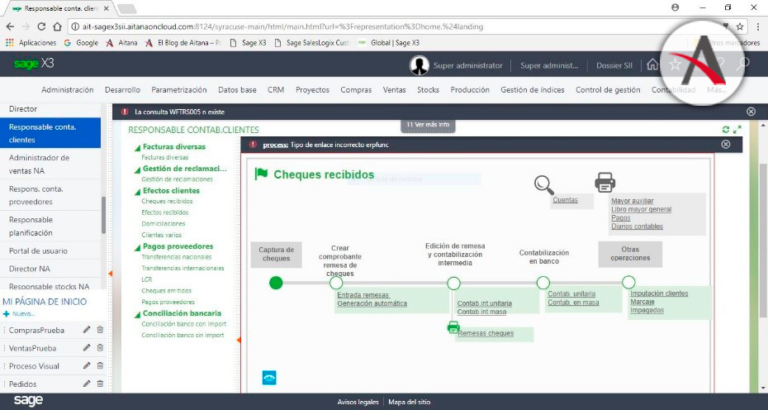
En este post vamos a tratar de explicar cómo generar un proceso visual en Sage X3 desde cero, paso a paso. ¿El objetivo? Poder configurar cualquier tarea que queramos que realice una persona dentro de la empresa.
Paso 1. Generar un nuevo proceso
Para realizar un proceso visual, lo primero que habría que hacer es entrar a la función de procesos y generar uno nuevo. Para ello vamos a:
Parametrización –> Portal interactivo –> Procesos.
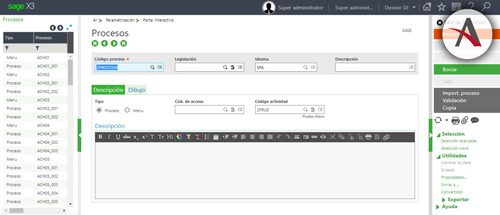
Una vez en la pantalla, le damos al botón nuevo y rellenamos el campo ‘código proceso’ con el nombre que queramos darle a dicho proceso.
El flag ‘proceso’ debe de estar activado.
A continuación, asignaremos un código de actividad para que no se nos borre el proceso con alguna posible actualización oficial de Sage X3. Se puede crear un código nuevo haciendo ‘jump’ desde dicho campo.
En la pestaña ‘Dibujo’ podemos empezar a crear nuestro propio proceso visual, creando vínculos para cuando apretemos un botón dentro de dicho proceso, éste nos redirija a la función vinculada.
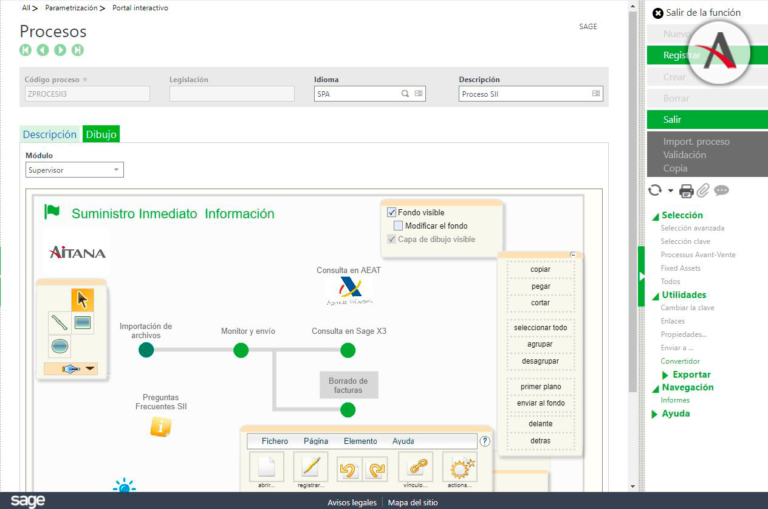
Una vez se haya terminado de dibujar el proceso solo hay que acordarse de Registrar y Validar.
Paso 2. Crear una entrada de menú
Para que aparezca nuestro proceso en las pantallas de inicio de Sage, hay que crear una nueva entrada de menú.
Administración –> Personalización –> Entrada de menú.
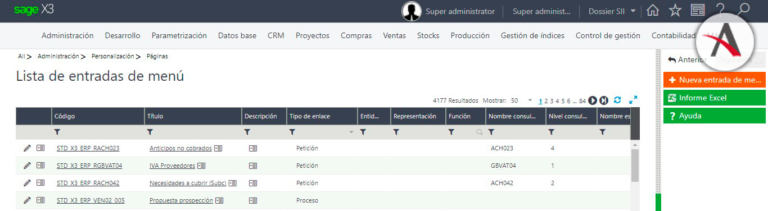
Darle a ‘Nueva entrada de menú’ y crear dicha entrada.
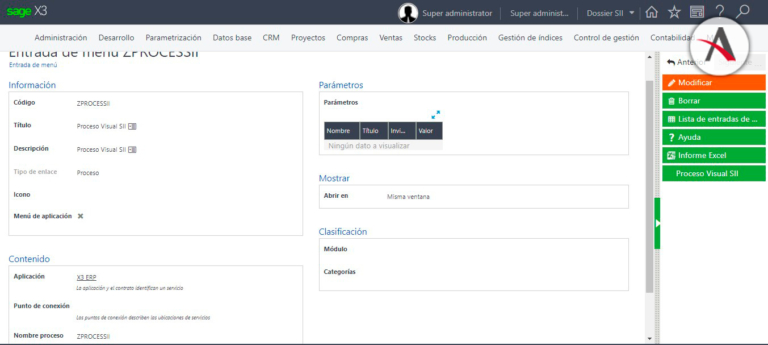
En esta pantalla habría que informar los campos:
- Código
- Descripción.
- Tipo de enlace (Proceso)
- Aplicación (X3 ERP)
- Nombre proceso (el que hemos creado antes)
Una vez informados esos campos, le damos a guardar y ya estaría creado el punto de entrada.
Paso 3. Sacar nuestro proceso
Ahora si queremos sacar nuestro proceso a la pantalla inicial de X3, simplemente tendríamos que pinchar en la parte de debajo de la pantalla en +Nuevo ‘mi página de inicio’ y darle un nombre a la página.
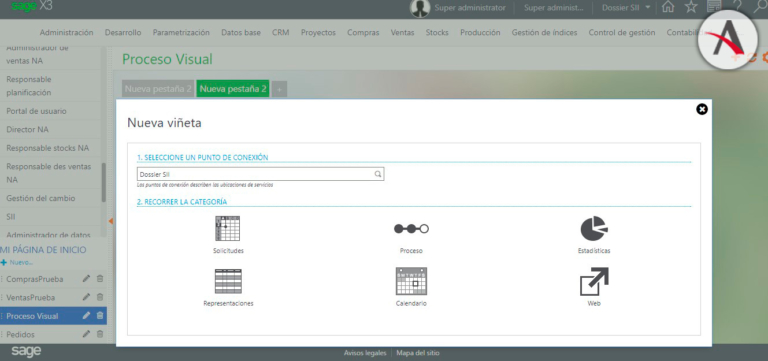
Elegimos la opción proceso y buscamos la entrada de menú en los diferentes módulos que aparecen. (Si cuando se ha creado la entrada no se le ha asignado ningún modulo, ésta aparecerá en ‘sin módulos’).
Paso 4. Vincularlo a otros procesos
Otra opción que nos permite X3, es vincular dicho proceso a uno de los de inicio, que están por defecto en el ERP. Para ello tenemos que ir a la ruta:
Administración –> Personalización –> Páginas de inicio.
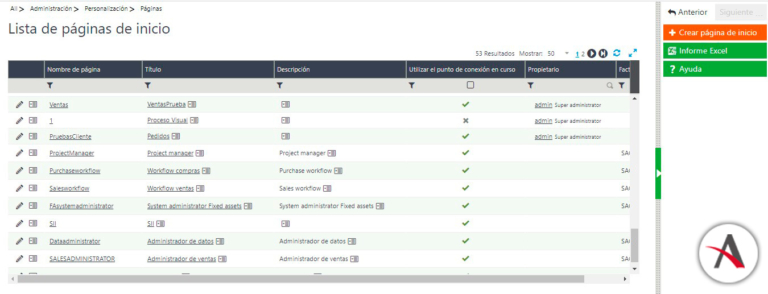
En esta pantalla podemos, o bien crear una nueva ventana de inicio, o bien elegir a cuál de las páginas predeterminadas queremos vincular el nuevo proceso (añadiendo una viñeta más).
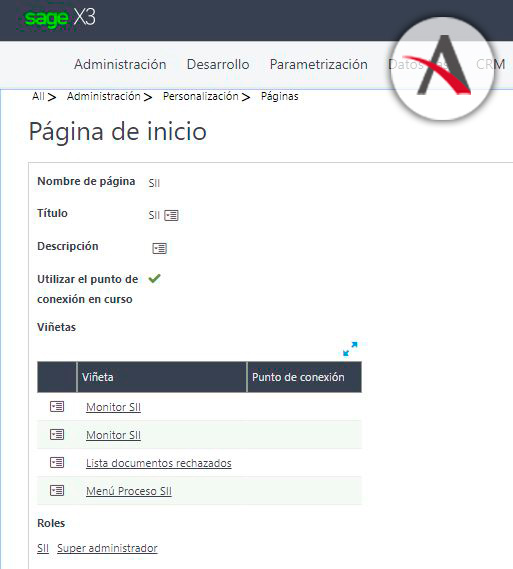
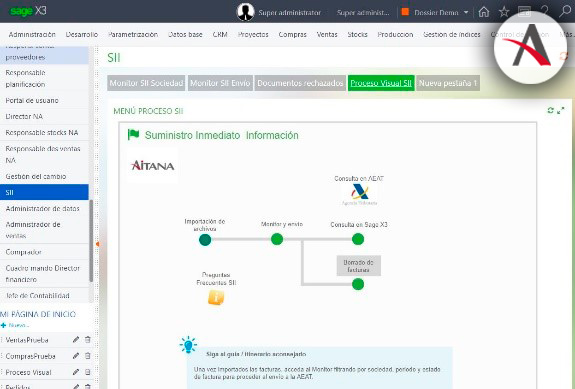
En definitiva, esta función tiene más potencia de lo que parece a simple vista, y es una de las más demandadas y valoradas por nuestros clientes. El usuario final puede empezar a utilizar las funcionalidades de X3 desde el primer día que se topa con él, sin perderse por las múltiples ventanas/funciones que un ERP de estas categorías les otorga.